Affichage des graphiques et des graphiques
 Suggérer des modifications
Suggérer des modifications


La page nœuds contient les graphiques et les graphiques auxquels vous devez accéder régulièrement pour surveiller les attributs tels que la capacité de stockage et le débit. Dans certains cas, en particulier lorsque vous travaillez avec le support technique, vous pouvez utiliser la page support > Outils > topologie de grille pour accéder à des graphiques supplémentaires.
Vous devez être connecté à Grid Manager à l'aide d'un navigateur pris en charge.
-
Sélectionnez noeuds. Ensuite, sélectionnez un nœud, un site ou la grille entière.
-
Sélectionnez l'onglet pour lequel vous souhaitez afficher les informations.
Certains onglets comprennent un ou plusieurs graphiques Grafana, qui sont utilisés pour tracer les valeurs des metrics Prometheus dans le temps. Par exemple, l'onglet Nodes > Hardware d'un nœud inclut deux diagrammes Grafana.
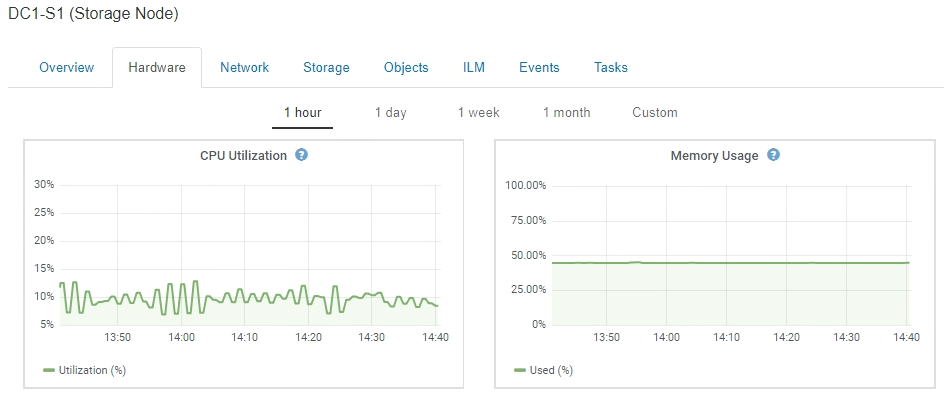
-
Vous pouvez également passer le curseur sur la carte pour afficher des valeurs plus détaillées pour un point donné dans le temps.
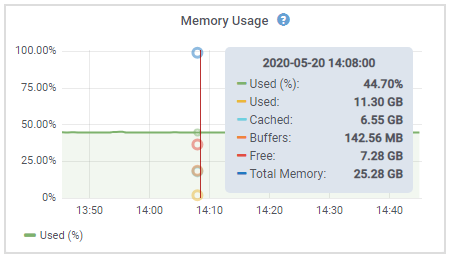
-
Si nécessaire, vous pouvez souvent afficher un graphique pour un attribut ou une mesure spécifique. Dans le tableau de la page nœuds, cliquez sur l'icône du graphique
 ou
ou  à droite du nom de l'attribut.
à droite du nom de l'attribut.Les graphiques ne sont pas disponibles pour tous les indicateurs et attributs. Exemple 1 : dans l'onglet objets d'un noeud de stockage, vous pouvez cliquer sur l'icône du graphique
 pour afficher la latence moyenne d'une requête de métadonnées au fil du temps.
pour afficher la latence moyenne d'une requête de métadonnées au fil du temps.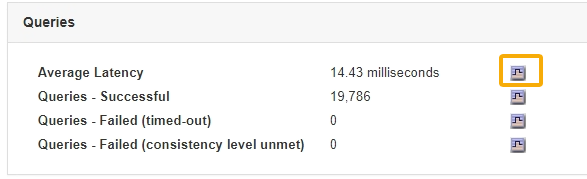
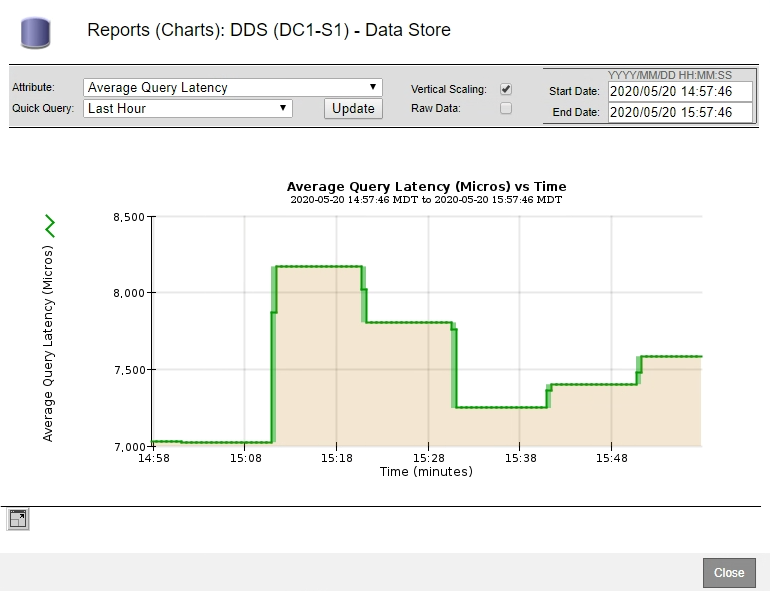
Exemple 2 : dans l'onglet objets d'un noeud de stockage, vous pouvez cliquer sur l'icône du graphique
 Pour afficher le graphique Grafana du nombre d'objets perdus détectés au fil du temps.
Pour afficher le graphique Grafana du nombre d'objets perdus détectés au fil du temps.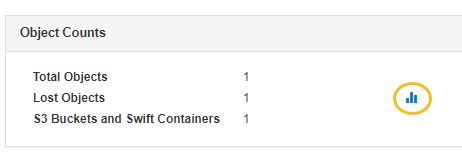
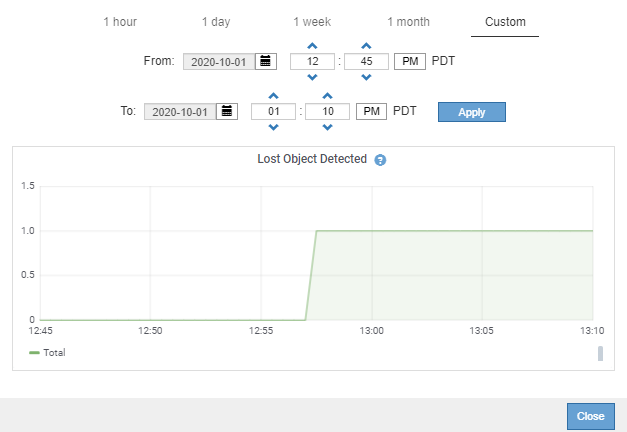
-
Pour afficher les graphiques des attributs qui ne sont pas affichés sur la page noeud, sélectionnez support > Outils > topologie de grille.
-
Sélectionnez grid node > component ou service > Présentation > main.
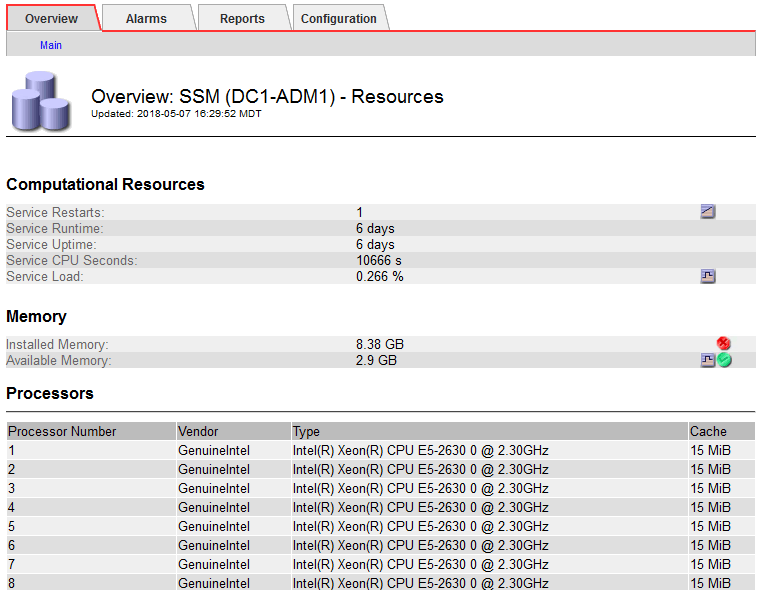
-
Cliquez sur l'icône du graphique
 à côté de l'attribut.
à côté de l'attribut.L'affichage passe automatiquement à la page Rapports > graphiques. Le graphique affiche les données de l'attribut au cours du dernier jour.



